Какой внешний диск взять 2 или 4 тб для консоли
Обновлено: 07.07.2024
Внешние жесткие диски, как и внутренние, нужны для сохранения и передачи информации. Как правило, памяти всегда не хватает. Использование компьютеров, ноутбуков, развитие онлайн пространства требует всё большего объема памяти для хранения программ, а также материалов. Да что уж там, кто-то просто любит коллекционировать хорошие фильмы и сериалы. Те же фотографы и люди других творческих профессий нуждаются в расширении объемов памяти.
Жесткие диски имеют разные характеристики , по которым можно ориентироваться при выборе. Но давайте сначала изучим суть работы дисков и чем различны внешние от внутренних.
Внутренний жесткий диск устанавливается в корпус компьютера или ноутбука. Он подключается к материнской плате, работает от компьютерного блока питания. Внутренние диски имеют интерфейс SATA , SATA III сегодня является самой быстрой. Это значит, что диски с такой характеристикой интерфейса имеют высокую скорость обработки информации (быстро передает ее).
Внешний жесткий диск является мобильным средством хранения информации. Он подключается через внешние порты. Питается такой также от компьютера, либо через USB, а также может от своего блока питания. Внешние жесткие диски в основном имеют интерфейс USB . Самый передовой считается USB 3.0. Маркетологи постарались, и можно встретить USB 3 Gen 1, но это будет тот же 3.0.
Пожалуй, самыми главными отличием внешнего от внутреннего диска является его мобильность и меньшая скорость передачи данных . Да, USB уступает SATA. Сата имеет скорость до 6 Гбит в секунду, а юсб – только до 5. Хотя, говорят, что внутренний диск можно легко превратить во внешний. Для этого всего то нужно купить внешний корпус со всеми разъёмами и проводами в комплекте.
Выходит, внешний жесткий диск нужен тем, кому важна мобильность. Если планируете часто перекидывать информацию, делиться ею с кем-то, внешний диск вам подойдёт. Кроме того, он имеет корпус, а это дополнительно его защищает от внешних факторов. Но обо всем по порядку.
Какие бывают внешние жесткие диски
Отметим, что вместимость внешних дисков может достигать 10 терабайт (Тб). Это – 10000 гигабайт (Гб), или примерно 2500 фильмов (либо 5000 часов видео в HD качестве). Диски бывают типа HDD и SSD. Посмотрим их различия:
- HDD диски шумят гораздо сильнее. Это объясняется принципом их работы. Кроме того, они довольно чувствительны к ударам и перепадам температур. Также не стоит подвергать их частой тряске. То есть для частой транспортировки такие диски нужно аккуратно и тщательно упаковывать. Зато восстановить информацию с такого диска можно. Если вдруг все данные пропали, они подлежат восстановлению через специальные программы. Кроме того, именно HDD модели способны хранить до 10 Тб памяти. И стоят они дешевле SSD братьев;
- SSD диски считаются более устойчивы к ударам и внешним факторам. Таким образом, вероятность потерять информацию на таких уменьшается. Но если такое произойдет, восстановить ее уже не будет возможности. Кроме того, SSD диски вмещают меньше информации, примерно около 2 Тб. Стоят такие диски примерно в два раза дороже HDD братьев.
Выходит, HDD диск отлично подойдет для стационарного использования. Либо если будете не часто носить его с собой. Кроме того, он решает вопрос большого количества информации. Если же ваши цели - это частая транспортировка и меньше объемы памяти – выбирайте SSD смело.
Отметим, что теперь на рынке появились гибриды. Производители стараются идти навстречу самым капризным пользователям. Поэтому появились SSHD типы . Считается, что они вобрали максимальную скорость работы, сохранив рекордные просторы памяти. Правда, такие диски представлены, в основном, среди внутренних устройств .
Как выбрать жёсткий диск
Поговорим немного о типе интерфейса .
Как мы выяснили выше, для внешних дисков свойственная USB система . USB 3.0 является самой популярной. Ее скорость – до 5 Гбит в секунду. Если встретите USB 3.1 Gen 1 – это то же самое, что и USB 3.0. Однако USB 3.2 имеет улучшенные характеристики – скорость передачи достигает 10 Гбит в секунду . Кстати, интерфейсы также обладают такой характеристикой как способ подключения:
Например, USB-A или USB Type-A – это самый первый и популярный тип . Он славится своей надежностью, а также защитой от неверного подключения. Правда, он достаточно крупный и не подходит для многих современных устройств. Поэтому были разработаны Micro Type-A и Mini Type-A. Микро А, пожалуй, самый популярный после простого А . Его также называют просто микро-юсб;
USB Type-В обычно используется для обратной стороны кабеля . То есть, через него как раз подключаются к принтерам, сканерам и другим устройствам. Mini-B USB также использовался для подключения к некоторым устройствам, но уже устарел;
USB Type-C считается самым передовым и универсальным. Его функции – гораздо выше, чем у типа А. хотя это не имеет значение, если речь идет всего лишь о зарядке устройства. Этот тип имеет компактный размер и симметричный вход. То есть, его можно вставлять любой стороной. Из преимуществ можно назвать, что он поддерживает USB со скоростью до 10 Гбит. Это означает, что с его помощью в ближайшие 5 лет мы сможем заряжать ноутбуки также просто, как и смартфоны – через этот скромный кабель с маленьким разъемом. Среди очевидных плюсов типа С – возможность подключения монитора, телевизора и других устройств. Тип А таким похвастаться не может;
Емкость
Или объем памяти выбранного внешнего диска зависит только от потребностей пользователя. Если нужно хранить легкие файлы, вроде документов, то выбирайте до 500 Гб. Если вы как раз – любитель коллекционировать фильмы, или диск нужен для хранения фотографий – нужно брать объем больше.
Форм-фактор жесткого диска
Это сложное слово с простым понятием. Форм-фактор представляет собой ширину (или толщину) самого носителя. Самые популярные размеры – это 1,8, 2,5 и 3,5 дюйма. Чем выше цифра – тем больше размер диска и его вес.
Давайте посмотрим, какие самые популярные внешние диски сегодня, по мнению пользователей.
В рейтинге:
- HDD Silicon Power Armor A85 4 ТБ -Узнать, где дешевле всего >>>
- HDD Transcend StoreJet 25H3P 2 ТБ -Узнать, где дешевле всего >>>
- HDD Seagate Expansion Portable Drive 1 ТБ -Узнать, где дешевле всего >>>
- HDD Toshiba Canvio Basics (new) 1 ТБ -Узнать, где дешевле всего >>>
- HDD Transcend StoreJet 25M3 1 ТБ -Узнать, где дешевле всего >>>
- HDD ADATA DashDrive Durable HD650 USB 3.1 2 ТБ -Узнать, где дешевле всего >>>
- HDD iStorage diskAshur 2 1 ТБ -Узнать, где дешевле всего >>>
- HDD Western Digital WD Elements Portable 1 ТБ -Узнать, где дешевле всего >>>
- SSD SmartBuy S3 1.024 ТБ -Узнать, где дешевле всего >>>
- HDD Lacie Mobile Drive 2 ТБ -Узнать, где дешевле всего >>>
1. HDD Silicon Power Armor A85 4 ТБ
Емкость памяти данного жесткого диска составляет 4 Тб , интерфейс USB 3,1 – значит скорость до 5 Гбит в секунду. Ширина средняя, 2,5 дюйма . Пользователям нравится защита от пыли и влаги, а также противоударный корпус. Правда пишут, что спустя 4 месяца скорость может упасть до 3-4 Гбит. Отмечают бесшумность и оперативную работу.
Вы хотите увеличить объем памяти вашего PS4 или PS4 Pro? Это лучшие в мире внешние жесткие диски, которые лучше всего подходят для вашей консоли PS4.
PlayStation 5 и Xbox Series X уже доступны.
Но оборудование PS4 определенно демонстрирует признаки старения, и одна проблема, с которой сталкиваются многие люди, - это ограниченное пространство для хранения.
В наш век, когда игры AAA могут легко занимать более 40 ГБ места, жесткие диски на 500 ГБ и даже 1 ТБ могут легко заполниться, особенно если вы также храните много мультимедийных файлов, будь то ваши собственные игровые видео. или фильмы, музыка и шоу.
К счастью, для увеличения объема памяти консоли требуется немного больше, чем свободный порт USB. Вот несколько лучшие внешние жесткие диски для PS4 Они могут удвоить или даже в четыре раза больше места для хранения при относительно небольших затратах.
WD Мой паспорт
Емкость: 1 ТБ, 2 ТБ, 3 ТБ, 4 ТБ
Цвета: черный, белый, синий, красный, оранжевый, желтый
Баллы в пользу продукта:
- Легкий и компактный
- Элегантный дизайн
- Поставляется в разных цветах
Указывает на продукт:
О продукте
Первый в списке - один из наших фаворитов в целом, и это очень популярный внешний жесткий диск, созданный не кем иным, как WD.
Почему WD My Passport - это очень хорошо? По сути, это все, что можно ожидать от eHDD. Он надежен, компактен, удобен в транспортировке и даже доступен в нескольких цветовых вариантах, что является обновлением от обычного черного, серого и нейтрального белого, который мы привыкли видеть на внешних жестких дисках.
функции
| Мощность | 1 ТБ; 2 ТБ; 3 ТБ; 4 ТБ |
| размеры | Модель 1 ТБ: 110 × 81,5 × 21,5 мм (4,33 × 3,21 × 0,64 дюйма) От 2 до 4 ТБ: 110 × 81,5 × 21,5 мм (4,33 × 3,21 × 0,85 дюйма) |
| вес | Модель 1 ТБ: 170 г (0,37 lb) Модели От 2 до 4 ТБ: 250 г (0,54 фунта) |
| Цвета | Черный, белый, синий, красный, оранжевый, желтый |
Наши мысли
WD My Passport имеет два основных преимущества: портативность и стиль. Как видно из таблицы выше, он довольно легкий и компактный, поэтому его легко транспортировать.
Кроме того, различные варианты цвета гарантируют, что он может удовлетворить практически любой вкус, хотя, когда дело доходит до PS4, черный или синий, вероятно, будут наиболее привлекательными.
У этого жесткого диска есть только один существенный недостаток: производительность, которую он предлагает, не совсем лучшая по сравнению с другими моделями, особенно когда речь идет о файлах большего размера.
Однако, если вы собираетесь использовать его в первую очередь с вашей консолью и не планируете часто добавлять и удалять данные, вы, вероятно, даже не заметите этого.

Игровой блок WD
Емкость: 2 ТБ, 4 ТБ
Цвета: черный и синий
Баллы в пользу продукта:
- Очень легкий
- Прочная конструкция
- Черно-синяя цветовая схема в стиле PS4
Указывает на продукт:
О продукте
Далее у нас есть еще один внешний жесткий диск от WD, но на этот раз это Игровой накопитель WD Разработан специально для продукта PlayStation 4. По сути, он не сильно отличается от My Passport, но когда мы говорим «разработан», мы в основном имеем в виду внешний вид и цветовую схему.
функции
| Мощность | 2 ТБ; 4 ТБ |
| размеры | Модель на 2 ТБ: 110 × 81,6 × 12,80 мм (4,33 × 3,21 × 0,50 дюйма) 4 ТБ: 110 × 81,6 × 21 мм (4,33 × 3,21 × 0,83 дюйма) |
| вес | Модель на 2 ТБ: 130 г (0,29 фунта) 4 ТБ: 230 г (0,51 фунта) |
| Цвета | Черный и синий |
Наши мысли
Как мы уже говорили во введении, WD Gaming Drive делает ставку на характерную для PS4 цветовую схему, то есть черный и синий.
Передняя панель сделана из глянцевого черного пластика, поэтому она не совсем подходит для PS4 Slim и PS4 Pro, но в сочетании с глубоким синим цветом устройство выглядит великолепно. Он также немного легче, чем My Passport, но вы почти не заметите разницы.
И хотя он может хорошо выглядеть в сочетании с PS4, особенно если вам нравится черно-синяя эстетика, он не предлагает многого по сравнению с My Passport с точки зрения производительности.
Таким образом, если вы не предпочитаете одно другому только из-за внешнего вида, мы бы посоветовали вам выбрать тот, который более доступен прямо сейчас.

Seagate Backup Plus
Емкость: 1 ТБ, 2 ТБ, 4 ТБ, 5 ТБ
Цвета: черный, серебристый, синий, красный
Баллы в пользу продукта:
- Улучшенная производительность
- Различные варианты цвета
- Качественное строительство
Указывает на продукт:
О продукте
Следующий продукт, который мы составили, также очень популярен, и это Backup Plus , производства Seagate. И хотя у Seagate нет безупречных показателей качества и долговечности жестких дисков, Backup Plus довольно быстр и надежен для внешних жестких дисков.
Технические характеристики:
| Мощность | 1 ТБ; 2 ТБ; 4 ТБ; 5 ТБ |
| размеры | Модели 1 ТБ и 2 ТБ: 113,5 x 76 x 12,1 (4,46 x 3 x 0,47 дюйма) Модели 4 ТБ и 5 ТБ: 114,5 x 78 x 20,5 (4,5 x 3 x 0,8 дюйма) |
| вес | Модели 1 ТБ и 2 ТБ: 159 г (0,35 фунта) 4 ТБ и 5 ТБ: 247 г (0,5 фунта) |
| Цвета | Черный, серебристый, синий, красный |
Наши мысли
Backup Plus поставляется в нескольких цветовых вариантах, которые очень хорошо сочетаются с черным корпусом устройства, включая яркий красный, гладкий матовый серебристый и темно-синий, который соответствует черному и синему, обычно связанным с аксессуарами PS4.
С точки зрения производительности скорость чтения и записи выше, чем у обычного внешнего жесткого диска, что делает его отличным вариантом, если вы собираетесь перемещать большие объемы данных на него и с него на регулярной основе.
В любом случае, о самом жестком диске сказать нечего. Если бы мы были разборчивы, мы определенно хотели бы видеть трехлетнюю гарантию производителя на этот электронный жесткий диск вместо двухлетней. В конце концов, это решение, ориентированное на производительность.

Seagate Game Drive
Емкость: 2 ТБ, 4 ТБ
Цвета: черный и синий
Баллы в пользу продукта:
Указывает на продукт:
О продукте
Двигаясь дальше, у нас есть Seagate Game Drive , который следует той же философии дизайна, что и WD Gaming Drive - это черный и синий внешний жесткий диск, который в основном продается как внешний жесткий диск PS4. В остальном он очень похож на Backup Plus.
Технические характеристики:
| Мощность | 2 ТБ; 4 ТБ |
| размеры | Модель на 2 ТБ: 113,5 x 76 x 9,6 мм (4,46 x 3 x 0,37 дюйма) Модель 4 ТБ: 113,5 x 76 x 20,7 мм (4,46 x 3 х 0,8 дюйма) |
| вес | Модель на 2 ТБ: 135 г (0,30 фунта) 4 ТБ: 2225 г (0,5 фунта) |
| Цвета | Черный и синий |
Наши мысли
Seagate Game Drive во многом похож на WD Gaming Drive. Как уже упоминалось, оба используют черную и синюю цветовую схему, оба представлены в вариантах 2 ТБ и 4 ТБ и немного легче своих обычных аналогов.
Что касается производительности, то неудивительно, что Seagate Game Drive не предлагает ничего революционного. И, как и в случае с игровым диском WD, основная причина, по которой вы захотите выбрать его вместо обычного внешнего жесткого диска, - это эстетика.
Однако, как и Backup Plus, на Seagate Game Drive предоставляется 2-летняя ограниченная гарантия, в отличие от 3-летней гарантии, которую WD предлагает на свои внешние жесткие диски.
Стоит ли покупать для PS4 внешний жесткий диск?

Теперь, как мы упоминали во введении, на PS4 может легко закончиться место для хранения, особенно если у вас все еще есть тонкая или оригинальная версия консоли на 500 ГБ. Но является ли внешний жесткий диск лучшим решением вашей проблемы? Чтобы узнать это, просто спросите себя:
Вы хотите установить на него игры?
Если вам не хватает места для установки игр, внешний жесткий диск может быть не лучшим вариантом. Почему?
Что ж, несмотря на большую ценность, когда речь идет о цене за гигабайт и портативности, внешние жесткие диски - не лучшее решение, когда речь идет о производительности. Во многом это связано с интерфейсом USB 3.0, который не может конкурировать с интерфейсом SATA III, используемым внутренними жесткими дисками.

Таким образом, если вы хотите быть уверены, что получаете лучшее соотношение цены и качества, мы предлагаем 2.5-дюймовый внутренний жесткий диск в вашем место. К счастью, Sony упростила замену жесткого диска без аннулирования гарантии, и вы можете ознакомиться с официальным руководством по замене жесткого диска PS4. здесь .
Теперь, если вы просто хотите хранить на нем мультимедийные файлы и передавать файлы между вашим ПК / ноутбуком и консолью, то внешний жесткий диск, очевидно, является лучшим вариантом, не говоря уже о том, что это гибкое решение для хранения, которое вы можете. Возьмите его с собой куда угодно и используйте со всеми видами устройств.
Лучший внешний жесткий диск для PS4 - наш выбор

Как видите, перечисленные здесь жесткие диски действительно не имеют существенных отличий. Производительность почти одинакова с большинством моделей, все они довольно легкие и портативные, все они используют USB 3.0, цены более или менее схожи, а дизайн действительно имеет самое большое значение.
С учетом сказанного, выбирая внешний жесткий диск для PS4, выберите тот, который лучше всего соответствует вашим вкусам. Для нас это должно быть WD Мой паспорт поскольку он бывает разных цветов, хотя Seagate Backup Plus это лучший вариант, если вы собираетесь часто перемещать большие объемы данных.
Между тем, модели, продаваемые как внешние жесткие диски PS4, также были бы хорошими вариантами, но, как мы уже говорили, единственной отличительной особенностью является цветовая схема, поскольку они не дают особых преимуществ при использовании с PS4 и могут использоваться. другое устройство, поддерживающее внешние жесткие диски, как и любой другой внешний жесткий диск.

«Памяти много не бывает» - истина, известная каждому владельцу компьютера, ноутбука или планшета. Рано или поздно, встроенный диск устройства оказывается набит «под завязку», причем исключительно нужными программами и данными, стереть что-то из которых просто невозможно.
Пора увеличивать дисковую память и неудивительно, что многие в первую очередь вспоминают о внешних жестких дисках – ведь это самый простой способ подключить к системе дополнительный жесткий диск, а в случае с многими планшетами – так и вовсе единственный.
Сегодня в продаже встречаются внешние жесткие диски двух видов – SSD и HDD.
SSD (Solid State Disk – Твердотельный диск) использует для хранения данных микросхемы flash-памяти. SSD являются, фактически, разновидностью USB flash накопителей, отличаясь от «флешек» габаритами, максимальным объемом, наличием кэш-памяти и высокими скоростными показателями.

HDD (Hard Disk Drive – Накопитель на жестком диске) хранит данные на дисках из ферромагнитного материала, запись и чтение производится с помощью блока головок. Поэтому скорости чтения-записи у жестких дисков в разы (а в некоторых случаях – в десятки раз) меньше, чем у SSD. Кроме того, HDD боятся сотрясений во время работы – зазор между головкой и вращающимся диском составляет всего около 0,1 мкм, касание же головкой диска может привести к потере данных и даже к выходу HDD из строя. Почему же HDD сохраняют популярность?
- HDD намного дешевле. Средний HDD почти в 10 раз дешевле аналогичного по емкости SSD.
- Максимальный объем HDD больше – в продаже можно найти HDD накопители объемом до 24 ТБ. У SSD предел скромнее – 2 ТБ.
- При частой перезаписи данных HDD проработает дольше – у SSD ограничено количество циклов записи. Использование SSD в качестве рабочего диска для часто меняющихся данных быстро выведет его из строя. У HDD такого недостатка нет.
Резюмируя, можно сказать, что если вам нужен мобильный и не боящийся ударов накопитель не слишком большого объема для хранения редко меняющихся данных (архивы, музыка, изображения, видеофайлы, базы данных) и вам важна скорость чтения с этого накопителя, то SSD подойдет лучше.
Если же вам нужен диск большого объема по минимальной цене, и вы готовы мириться с недостатками HDD, то осталось только разобраться в остальных его характеристиках и выбрать модель, наиболее вам подходящую.
Характеристки внешних жестких дисков
Объем– основной параметр любого накопителя, определяющий как его привлекательность, так и цену. «Аппетиты» современных программ постоянно растут, как и объемы видеофайлов и файлов с фотографиями, поэтому желание приобрести накопитель большого объема вполне понятно. С другой стороны внешние HDD большого объема стоят дороже иного компьютера. Где же «золотая середина»?

Как видно из графика, выгоднее всего покупать диски объема 4-8 ТБ – у них стоимость 1 ТБ объема будет самой низкой.
Форм-фактор.

Исторически сложилось, что жесткие диски для компьютеров и ноутбуков выпускаются в двух форм-факторах – 2,5" – для ноутбуков и 3,5" – для стационарных компьютеров.

А поскольку внешний жесткий диск – это обычный жесткий диск в отдельном корпусе, форм-факторы сохранились те же – 3,5" и 2,5". Диски форм-фактора 2,5" компактнее и мобильнее, но максимальный объем их ограничен 5ТБ. Внешние HDD большего объема бывают либо в форм-факторе 3,5", либо составные из нескольких HDD.
Вид накопителя.
Портативныевнешние диски имеют небольшой размер и не требуют отдельного питания. Большинство портативных HDD выполнены в форм-факторе 2,5". Портативный HDD удобно использовать в качестве мобильного накопителя для ноутбука или планшета.

Стационарные жесткие диски могут состоять из одного или нескольких HDD и достигать объема 24 ТБ. Стационарные накопители зачастую требуют отдельного питания, кроме того, их размеры и вес намного больше, чем у портативных. Такой жесткий диск лучше использовать в качестве внешнего накопителя для стационарного компьютера.
Скорость вращения шпинделя влияет на скорость чтения и записи данных с жесткого диска. Разница особенно сильно проявляется при записи и чтении больших нефрагментированных файлов, но и при работе с мелкими файлами скорость доступа к данным на более высокооборотистых HDD, как правило, выше. Это справедливо для сравнимых HDD одного производителя, к примеру, жесткие диски WD с частотой вращения шпинделя в 5400 rpm почти вдвое уступают по скорости чтения дискам того же производителя, но с частотой вращения 7200 rpm.

Сравнительный анализ скорости чтения 3х жестких дисков WesternDigital в различных режимах работы
Сравнивать по скорости вращения шпинделя разные жесткие диски разных производителей некорректно – скорость чтения/записи зависит не только от частоты вращения, но и от скорости позиционирования головок, от схемотехники контроллера жесткого диска и т.д.
Объем кэш-памяти.
Кэш-память предназначена для буферизации данных перед чтением и записью на диск, для хранения часто используемой информации (индексов, загрузочных записей, таблиц размещения файлов) или информации, которая может потребоваться в ближайшее время (например, содержимое секторов, ближайших к уже прочитанному). Наличие кэш-памяти значительно ускоряет работу с данными на жестком диске.
А вот объем кэш-памяти влияет на скорость работы незначительно – минимального для современных жестких дисков объема кэша в 8 МБ вполне достаточно для хранения служебной информации о диске, а для заметного ускорения работы за счет кэширования необходимо, чтобы объем кэша заметно превышал объем обрабатываемых файлов.
Поскольку размер в десятки мегабайт для современных файлов совсем не редкость, то проявляться эффект ускорения за счет кэширования будет нечасто. При работе с небольшими файлами разницу между объемом кэша в 8 МБ и в 64 МБ еще можно будет заметить, а вот между 32 и 64 уже вряд ли. При работе же с большими файлами размер кэша вообще не повлияет на скорость их считывания или записи.
Интерфейс подключения.

- USB 2.0 на сегодняшний день считается уже устаревшим. Его максимальная пропускная способность составляет 480 Мб/с (т.е. 60 Мбайт/с), а скорости чтения/записи на современных HDD зачастую превышают 100 Мбайт/с. Впрочем, такую скорость жесткие диски выдают только при чтении или записи больших нефрагментированных файлов, при обычной работе скорость будет в разы меньше. Но если вы часто копируете на внешний диск и обратно большие файлы (например, фильмы) и хотите, чтобы процесс шел побыстрее, то лучше предпочесть накопитель с более скоростным интерфейсом.
- USB 3.0 имеет максимальную скорость передачи данных 5 Гб/с, чего вполне достаточно для любого жесткого диска. С учетом распространенности этого интерфейса его можно считать оптимальным для внешних жестких дисков на сегодняшний день, тем более что обратная совместимость интерфейса USB позволяет подключать устройства USB 3.0 к старым компьютерам, не имеющим USB 3.0 портов (разумеется, со снижением скорости до стандартов 2.0). Но следует иметь в виду, что сила тока в разъеме USB 3.0 может быть почти в два раза выше, чем у 2.0, и многие USB 3.0 устройства рассчитаны именно на повышенный ток. И в этом случае устройство просто не заработает, будучи подключено к разъему USB 2.0. Проблемы не возникнет, если у жесткого диска есть отдельное питание, но такой накопитель скорее всего не получится использовать в отрыве от розетки.

Впрочем, есть способ без отдельного питания подключить внешнее устройство, потребляющее 950 мА, к разъему USB 2.0, выдающему максимум 500 мА - это раздвоенный интерфейсный кабель. Один из разъемов служит и для питания и для обмена данными, а второй - только для добора недостающего питания.
Нельзя забывать, что повышенное энергопотребление USB 3.0 устройств ведет к сокращению срока автономной работы ноутбуков и планшетов. С USB 2.0 устройством розетка потребуется не так быстро.

- USB 3.1 имеет максимальную скорость в 10Гб/с, что для жестких дисков является даже излишним, поэтому гнаться за поддержкой именно этого интерфейса не стоит – жесткий диск все равно не сможет обеспечить скорость передачи данных, при которой будет важна поддержка именно USB 3.1. Обратная совместимость работает и с этим интерфейсом, USB 3.1 устройство можно подключать к разъемам USB 3.0 и USB 2.0 – но только в том случае, если интерфейсный кабель снабжен разъемом Standard-A (Type-A). Многие внешние жесткие диски с этим интерфейсом комплектуются переходником, позволяющим подключать их к любому типу разъема. Более практичный вариант – универсальный интерфейсный кабель с двумя разъемами или с разъемом-трансформером.
Но при подключении к старым разъемам опять могут возникнуть проблемы с питанием - стандарт USB 3.1 может выдавать ток силой до 3 А и напряжением до 20 В. Если устройство рассчитано на повышенное напряжение и/или ток, на старых разъемах оно работать не будет, и даже раздвоенный кабель уже может не помочь. Если вы планируете подключать внешний жесткий диск к старым компьютерам, не имеющим даже USB 3.0 разъемов, то перед покупкой следует обязательно убедиться, что устройство будет работать на разъеме USB 2.0 - уверений продавца об "обратной совместимости USB" тут явно недостаточно.

- Thunderbolt применяется только на компьютерах Apple, поэтому внешний жесткий диск с поддержкой этого интерфейса будет интересен в первую очередь владельцам MacBook-ов и iMac-ов. Впрочем, чтобы не терять остальных покупателей, большинство производителей устройств с поддержкой thunderbolt снабжают их также поддержкой USB 3.0/3.1

-Firewire (IEEE 1394) – стандарт, разработанный фирмой Apple в 1995г, обеспечивал скорость до 400Мб/с, чем – на тот момент – значительно превосходил другие существующие стандарты. В конце 90-х годов стандарт считался наиболее перспективным, но лицензионная политика Apple и слабая совместимость между различными версиями стандарта привели к тому, что на сегодняшний день он уже почти не применяется, повсеместно уступив стандарту USB 3.0/3.1

Защита от внешнего воздействия – немаловажная для всех для внешних накопителей характеристика в случае жестких дисков становится еще более востребованной. Если вы подбираете внешний жесткий диск для ноутбука или планшета и собираетесь эксплуатировать его в самых различных условиях, озаботьтесь наличием на жестком диске защиты от ударовили, хотя бы, чтобы он был в резиновомили силиконовомкорпусе. Для работы на открытом воздухе или в производственных помещениях не повредит наличиезащиты от пыли и влаги.
Варианты выбора внешних жестких дисков

Если вам нужен внешний жесткий диск по минимальной цене, имейте в виду, что накопители объемом в 500Гб имеют самую большую стоимость единицы объема среди всех внешних жестких дисков. Лучше с минимальной доплатой приобрести диск объемом от 1 ТБ.
Если вы желаете получить максимум объема за минимум денег, выбирайте среди внешних жестких дисков объема 4-8 ТБ – в этом диапазоне стоимость 1 ТБ самая низкая.

Если вам важна скорость обмена данных с накопителем, выбирайте среди внешних жестких дисков с частотой вращения шпинделя 7200 rpm

Если вы собираетесь использовать накопитель в не самых благоприятных условиях и опасаетесь за его сохранность, выбирайте модели в корпусе из резины или силикона и с защитой от внешних воздействий.
Если вы ищете внешние жесткие диски которые подготовлены, чтобы вы могли смотреть фильмы в разрешении 4K не имея ни малейших проблем, вы находитесь в том месте, где должны, поскольку мы собираемся показать вам некоторые из лучших вещей, которые вы можете купить прямо сейчас.
Несомненно, если бы у нас был телевизор, принимающий 4K, было бы отличной идеей иметь возможность смотреть наши любимые фильмы в том же разрешении, потому что мы бы воспользоваться всем потенциалом что экран предлагает нам, и качество изображения было бы действительно хорошим.

Если мы хотим использовать для этой цели внешний жесткий диск, мы должны четко понимать, какое устройство нам нужно, чтобы избежать каких-либо проблем при просмотре фильма.
На что мы должны смотреть?
Чтобы жесткий диск идеально справлялся с потенциалом пленки этого типа, мы должны соблюдать два основных параметра: емкость и скорость передачи данных.
Общая площадь
Емкость важна , поскольку речь идет о фильмах 4K, следовательно, размер файлов этого типа контента действительно велик.
Вот почему внутренний диск жесткого диска должен быть щедрым , так что мы можем иметь несколько фильмов 4K на одном устройстве.
очевидно емкость менее 1 ТБ не рекомендуется и с этого момента вся дополнительная емкость будет приветствоваться, поскольку чем больше места, тем больше фильмов у нас может быть на одном диске.
Скорость
Это факт, который вам следует знать. Во многих случаях, чем больше дисковое хранилище, тем помедленнее дата скорость передачи вы придется, потому что вам нужно переместить больше информации. Но не волнуйтесь, потому что сейчас есть внешние жесткие диски с действительно большой емкостью и очень высокой скоростью передачи данных.
Некоторые внешние жесткие диски для ваших фильмов
Вам не нужно начинать искать в Интернете внешние жесткие диски, которые вы можете купить, поскольку мы сделали эту работу за вас и собираемся показать вам некоторые из лучших, которые вы можете купить сегодня.
Sonnics

На этом жестком диске емкость 4 ТБ подключение благодаря USB 3.0.
Идеально связать их со Smart TV и смотреть фильмы в 4K, так как у него скорость передачи 640 MB / s .
Рабочий стол Seagate Expansion

Этот внешний жесткий диск имеет огромная емкость 6 ТБ и возможность подключения через USB 3.0.
это передача данных скорость составляет 210 МБ / с и это не совсем портативный прибор, так как он весит 0.94 кг.
Лейси STHY4000800

Максимальная скорость, которую достигает этот жесткий диск, составляет 130 MB / s с внутренней памятью 4 ТБ .
Дизайн симпатичный благодаря серебристому цвету сверху и снизу. Подключается через USB 3.0.
WD Elements Desktop

У нас есть 6 ТБ поставить большое количество фильмов в 4K, а также передать 200 MB / s .
Дизайн очень лаконичный, подключение осуществляется через USB 3.0.
Seagate Portable

Хранилище довольно большое, так как в нем есть 5 ТБ ставить фильмы или что угодно, но лучше всего это скорость передачи, так как это 620 MB / s .
Очень лаконичный дизайн, без лишних слов и подключения USB 3.0.
Maxtor HX-M201TCB / GM
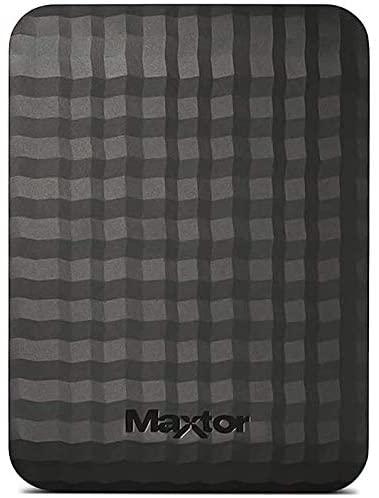
Хранение этого внешнего жесткого диска 2 ТБ с возможностью подключения по USB 3.0.
Дизайн имеет определенный современный оттенок за счет квадратов в верхней части и перевод скорость составляет 480 МБ / с .
Электронная книга Western Digital

Подключение осуществляется через USB 3.0, а его объем памяти составляет 3 ТБ .
Дизайн довольно привлекательный, хотя это жесткий диск, который большую часть времени можно оставить на одном месте, так как его вес 960 грамм . Он способен достигать скорости передачи 210 МБ / с.
G-Technology G-Drive Mobile

Этот внешний жесткий диск подключается через USB Type-C и его мощность 5 ТБ .
Дизайн симпатичный благодаря серебряной части, которая есть, а также тисненому логотипу бренда. это перевод скорость составляет 140 МБ / с .
Основы Toshiba Canvio

Это может быть только 1TB , но скорость передачи данных очень хорошая, достигая 512 МБ / с .
Он подключается через USB 3.0, а его дизайн очень лаконичный, без намека на цвет.
Transcend StoreJet 25MC

В этом случае мы имеем 2 ТБ Чтобы поставить несколько фильмов, подключив его через USB Type C 3.1.
Дизайн оригинальный, с цветными штрихами и встроенными защита от ударов (Сертификат MIL-STD-810 F). Он может передавать данные с высокой скоростью 620 МБ / с .
Читайте также:

